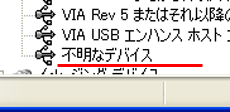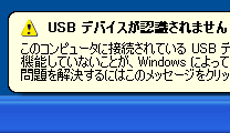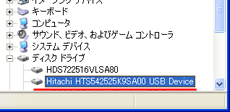|
|
|||||
|
| 大陸志向シリーズは製造元製品をそのままの状態でお届けするため、細部形状や色味および機能の一部について事前の予告無く変更が行われる場合がございます。あらかじめご了承ください。 |
|
|
|||||||||||||||
|
|||||||||||||||
| ez850の基本仕様は一般的なハードディスクケースと同じですが、セキュリティハードディスクケースであるez850の最大の特徴として「暗証番号入力によるディスク認証」「ディスクのデータ自体を保護する保安機能」の2重のセキュリティ構造があります。ここではパスワードを入力しPCへ認識されるまでの簡単な流れを紹介します。 | |||||||||||||||
|
|||||||||||||||
 |
 「ez850」はパスワード認証によるハードディスクへのアクセス保護機能を備えたUSB2.0接続型ハードディスクケースです。
「ez850」はパスワード認証によるハードディスクへのアクセス保護機能を備えたUSB2.0接続型ハードディスクケースです。